
楽天リンクをインストールしたけど、どうやって高速モードから、低速モードへ切り替えるんだろう?
この記事では、そんな悩みを解決します。
低速モードへの切り替え方法
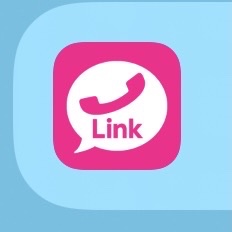
まず、楽天リンクを開きます。
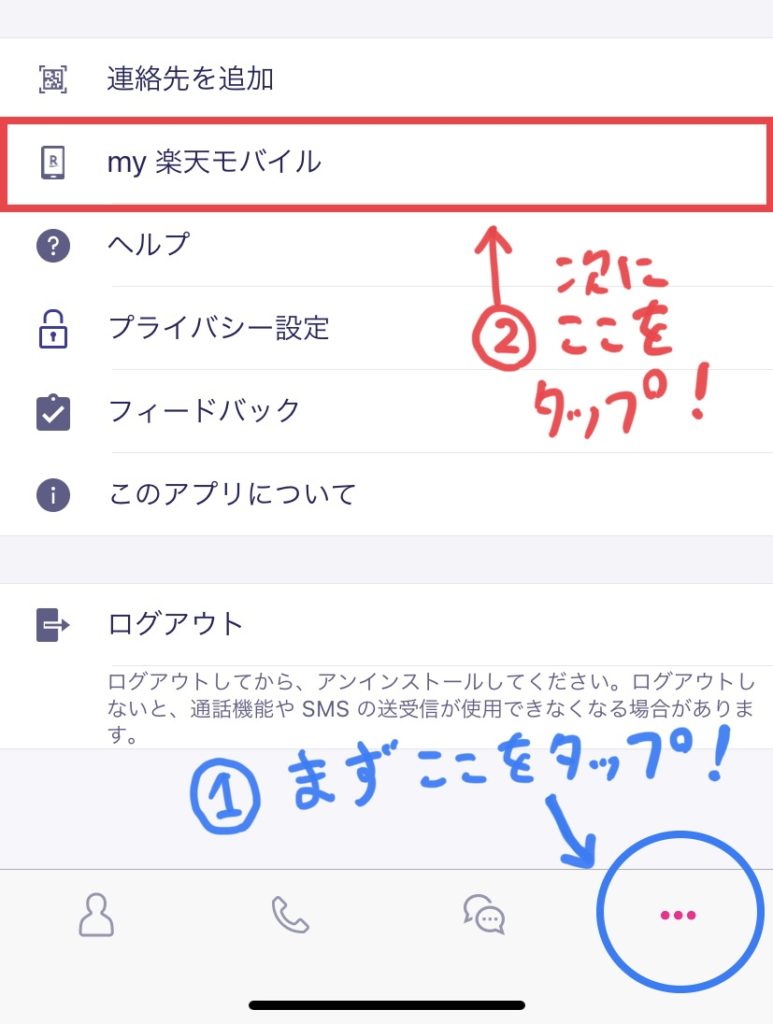
① 右のアイコン(画像:青い丸の部分)をタップし、
② my楽天モバイル(画像:赤い四角の部分)をタップします。
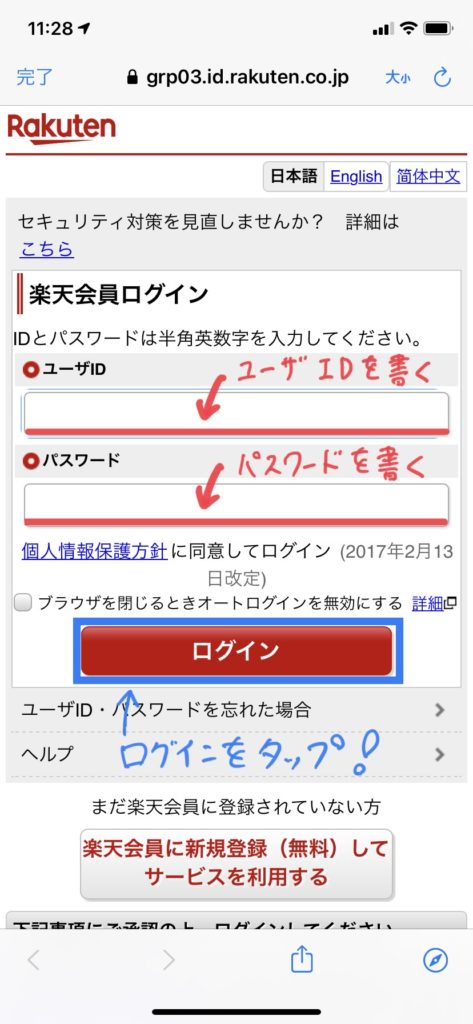
ユーザIDと、パスワードを書いたら、ログインをタップします。
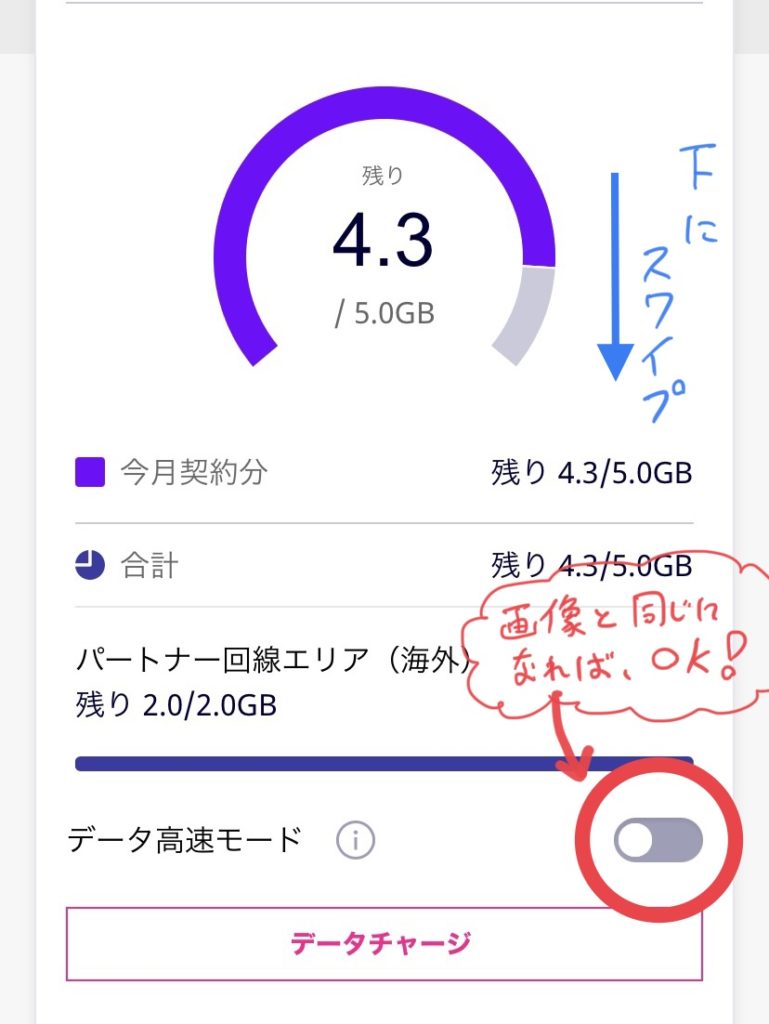
下にスワイプすると、データ高速モードがあります。
画像の赤丸部分をタップし、画像の状態と同じになれば、「低速モード」への切り替え完了です。
高速モードに戻す場合は、もう1度、赤丸部分をタップすれば良いでしょう。
何度もタップするのが、手間な方へ

「低速モードへの切り替え方法」は分かったけど、何度もタップする必要があって手間だなぁ。
そういった方に、オススメの時短方法があります。
その方法とは、ホーム画面に、ログイン画面へ直接飛ぶ「ショートカットアイコン」を作る方法です。
ショートカットアイコンを作るだけで、
アイコンタップ → ログイン → 高速モードをオフ
の3動作で、低速モードへ切り替えられるようになります。
【オススメ】ショートカットアイコン作成方法
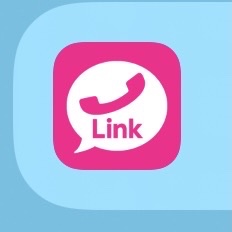
まず、楽天リンクを開きます。
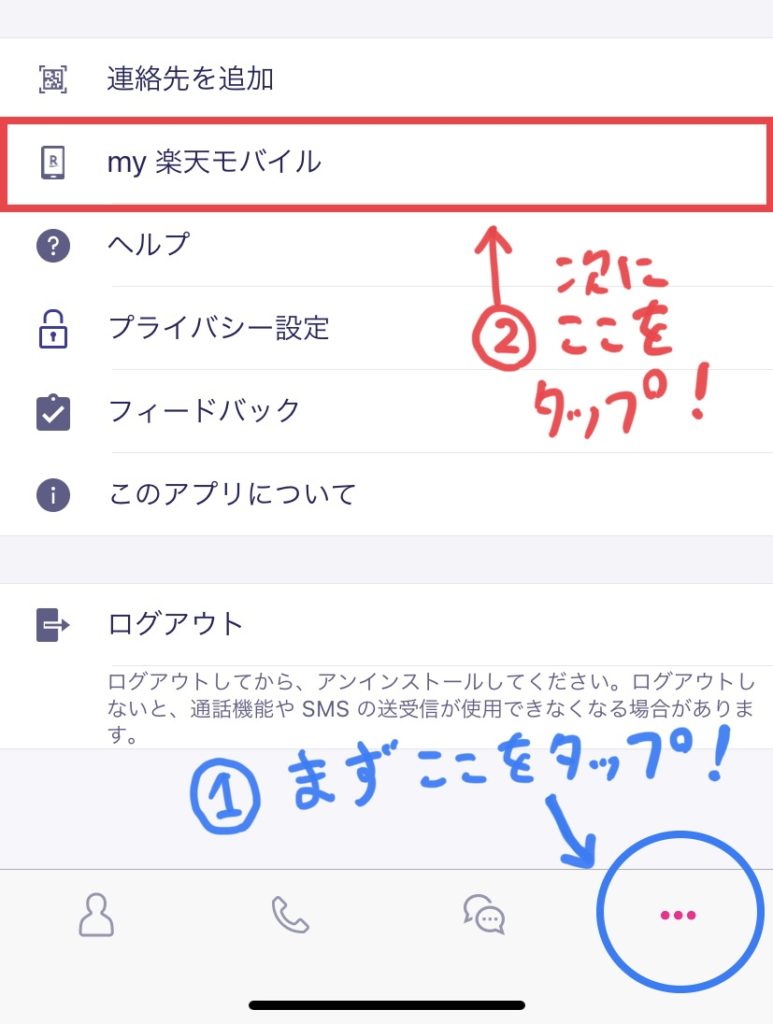
① 右のアイコン(画像:青い丸の部分)をタップし、
② my楽天モバイル(画像:赤い四角の部分)をタップします。
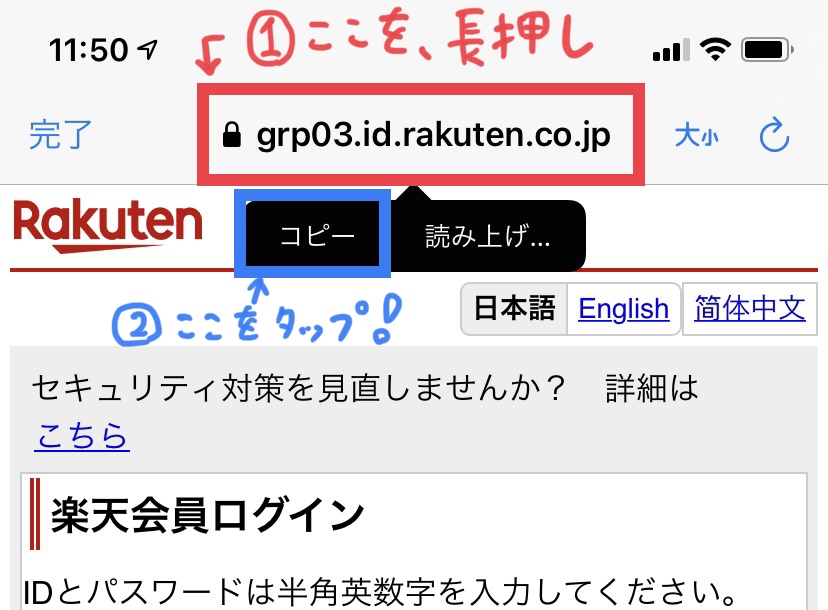
①赤枠の部分を長押しすると、
②「コピー」が出てきます。
「コピー」が出てきたら手を離して、「コピー」をタップします。
その後、ホーム画面に戻ります。
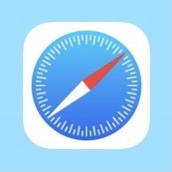
ホーム画面に戻ったら、Safariをタップします。
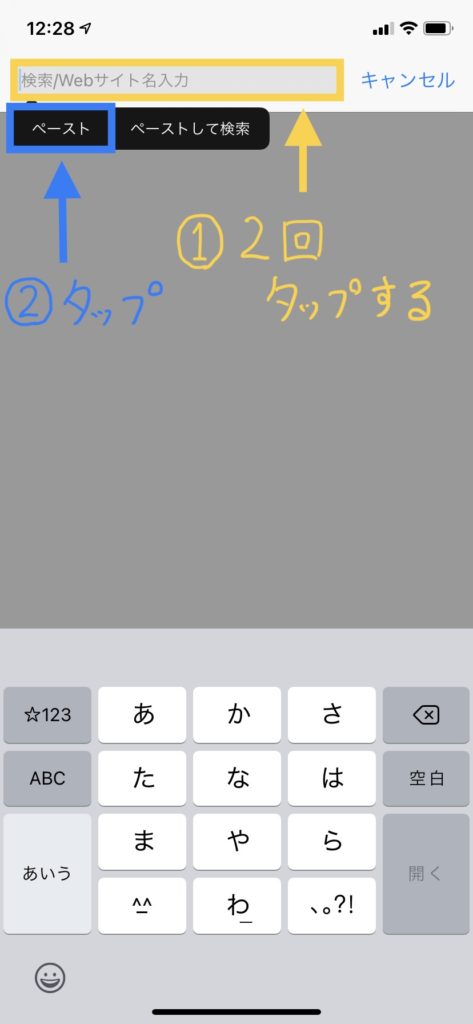
①検索部分を2回タップします。すると、「ペースト」が表示されます。
②「ペースト」をタップします。
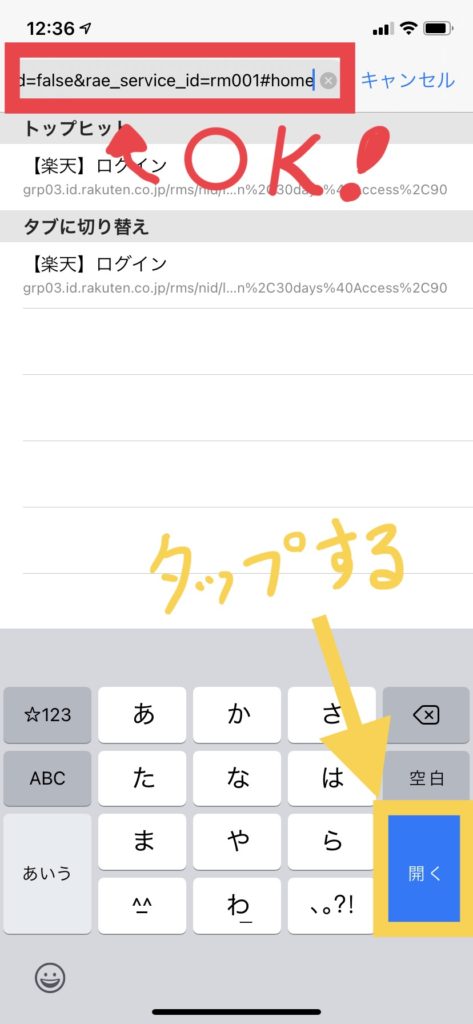
検索部分にアドレスが表示されたらOKです。
「開く」をタップします。
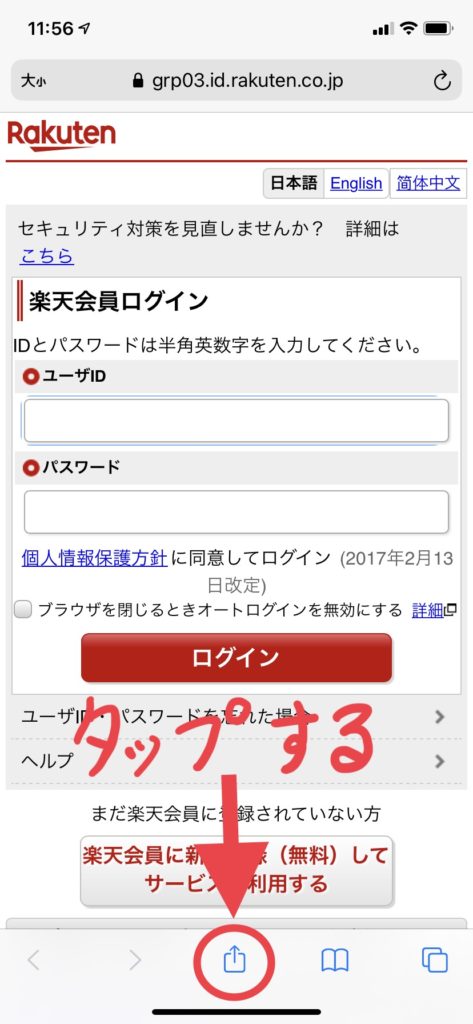
my楽天モバイルのログイン画面に切り替わります。
赤丸部分のアイコンをタップします。
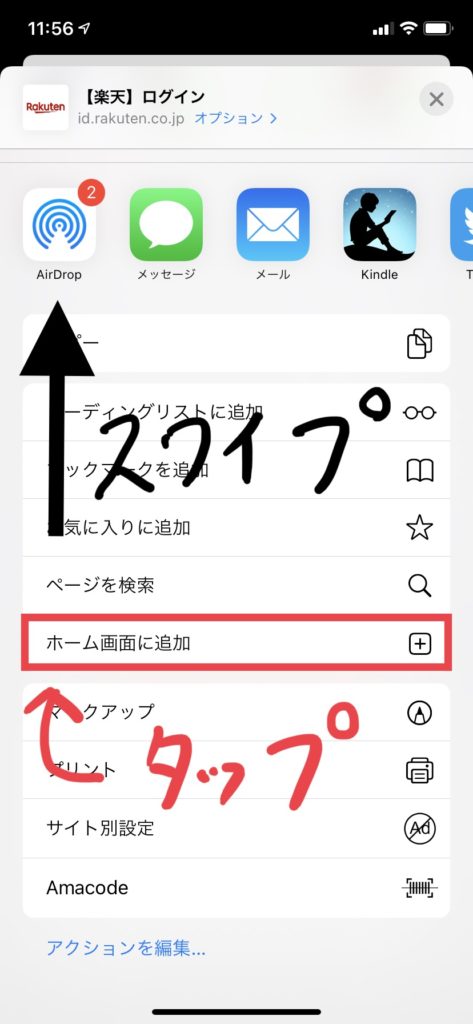
上側にスクロールすると、「ホーム画面に追加」があるので、タップします。
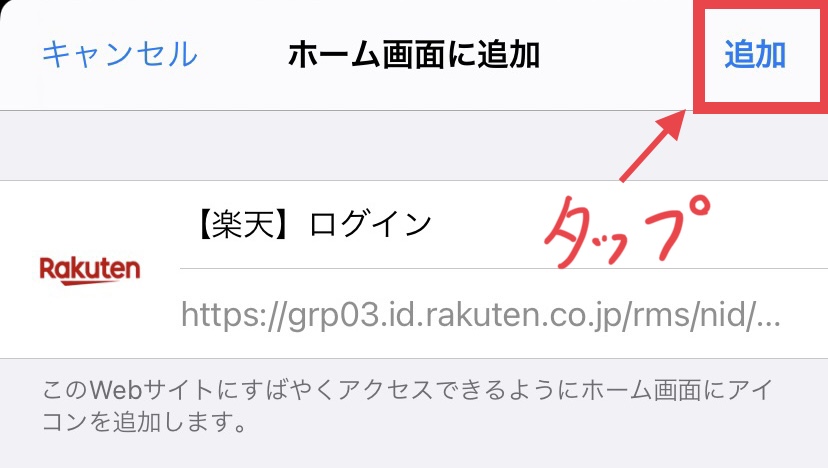
「ホーム画面に追加」が表示されたら、「追加」をタップします。

ホーム画面に、画像のようなアイコンが表示されたら、完了です。
ぜひ、作ってみてください。

コメント